• مسجل في: حلول استعادة البيانات • حلول مجربة
iPhone 13 اصبح قريب!
إذا كنت متحمس مثلنا فستكون مشغولًا بالفعل في إعداد جهازك iPhone الحالي للنقل - فأنت تقوم بالفعل بدعم محتوى هاتفك على iCloud. و يعد نقل البيانات إلى iPhone 13 أمرًا سهلاً بالتأكيد إذا كنت ترغب في استعادة كل شيء. ومع ذلك ، هل يمكنك استعادة نسخة iCloud الاحتياطية بشكل انتقائي؟ فعلى سبيل المثال هل تريد استعادة الصور و الفيديوهات إلى جهاز iPhone 13 الجديد ولكن لم يتم استلام الرسائل؟
الجزء 1: هل يمكنك استعادة محتوى النسخ الاحتياطي على iCloud إلى جهاز iPhone 13 الجديد بشكل انتقائي؟
الجواب يعتمد على السائل.
إذا راجعت تطبيقًا ما من متجر Apple فستكون الإجابة "لا". فالاستعادة الانتقائية للنسخ الاحتياطي على iCloud غير وارد إذا كنت تستخدم عملية الاستعادة الرسمية - سواء كانت كلها أو لا شيء. لا توجد طريقة للتغلب على ذلك عند الاستعادة من ملف نسخ احتياطي موجود على iCloud فسيتم رفع كل شيء على الجهاز الجديد.
أما إذا سألتنا فستكون الإجابة "نعم .. لكن بشرط أن يكون لديك الأدوات المناسبة". فالكثير منا محظوظون لوجود محترفين طوروا أدوات إستعادة ديناميكية تلبي كل احتياجاتك. و يعتبرون بشكل أساسي ملف النسخ الاحتياطي في iCloud ويفتحونه تمامًا كما تفعل مع حزمة لاختيار واختيار المحتوى الذي تريده بالضبط. لذلك إذا كنت تريد إلى استعادة نسخة iCloud الاحتياطية بشكل انتقائي فإن امتلاك أحد هذه البرامج أو البرامج الرائعة سيكون مفيدًا جدًا.
هل انت متحمس؟ يبدو وكأنه شيء ستحتاجه عندما تضع يديك على جهاز iPhone 13 الجديد؟ فلا تضيع المزيد من الوقت واستمر في القراءة!
الجزء 2: كيفية استعادة الملفات المتزامنة في iCloud إلى iPhone 13 بشكل انتقائي
Dr.Fone هو برنامج لإستعادة البيانات تم تطويره بواسطة Wondershare لحل المشكلات التي تواجهها أجهزة iOS و Android. لديها واحدة من "أعلى معدلات استعادة بيانات iPhone" في السوق الحالية. فمع هذا البرنامج يتعرض المستخدمون لمجموعة واسعة من الحلول لأجهزتهم. و يسمح Dr.Fone - إستعادة البيانات (iOS) للمستخدمين باستعادة البيانات من ثلاثة مصادر: iOS و ملفات النسخ الاحتياطي في iTunes وملفات النسخ الاحتياطي على iCloud. فيمكن أن يطمئن المستخدمون إلى إمكانية استعادة المحتوى (الصور و الفيديوهات والملاحظات والتذكير وما إلى ذلك) من أجهزتهم في حالة الحذف العرضي أو الجهاز المعيب أو البرامج التالفة.

Dr.Fone - إستعادة البيانات (iOS)
برنامج استعادة بيانات iPhone و iPad الأول في العالم.
- توفير ثلاث طرق لإستعادة بيانات iPhone.
- البحث في أجهزة iOS لاستعادة الصور والفيديو وجهات الاتصال والرسائل والملاحظات وما إلى ذلك.
- إستخراج ومعاينة كل المحتوى في ملفات النسخ الاحتياطي على iCloud / iTunes.
- إستعادة ما تريد بشكل انتقائي من نسخة iCloud / iTunes الاحتياطية إلى جهازك أو كمبيوترك.
- متوافق مع أحدث اصدارات iPhone.
هل ذكرنا أن هذا البرنامج سهل الاستخدام؟ نحن نستغرب من سؤالك - يتطلب الأمر حرفيًا ثلاث خطوات لمساعدتك على استعادة نسخة احتياطية من iCloud بشكل انتقائي. إليك كيفية نقل البيانات إلى iPhone 13 بشكل انتقائي:
الخطوة 1: اختر وضع الإستعادة
وصل جهاز iPhone 13 الجديد بكمبيوترك باستخدام وصلة USB وابدأ تشغيل البرنامج. و في نافذة الترحيب إختر وضع "الإستعادة من ملفات iCloud المزامنة" الموجود في اللوحة اليمنى. و سيُطلب منك تسجيل الدخول إلى حسابك iCloud (راجع الصورة التالية).

ملاحظة: ستحتاج إلى إدخال تفاصيل تسجيل الدخول ولكن Dr.Fone لن يحتفظ بسجل لتفاصيل تسجيل الدخول في Apple أو محتوى تخزين iCloud عند التسجيل. و لذلك يمكنك أن تطمئن إلى أنه لن يتم المساس بخصوصيتك.
الخطوة 2: حمل ملف النسخ الاحتياطي من iCloud
عند مسح عملية تسجيل الدخول إلى حسابك iCloud سيقوم البرنامج بالبحث في كل ملفات iCloud المتزامنة المتوفرة في التخزين. و إختر لملفات التي تمت مزامنتها على iCloud والتي تحتوي على كل المعلومات التي تريد استعادتها و إضغط على زر "التحميل"

سيُطلب منك بعد ذلك إختيار أنواع الملفات التي تريد تحميلها من الملفات المتزامنة مع iCloud. و سيكون هذا مفيدًا في تقليل وقت تنزيل الملفات المتزامنة مع iCloud. و عندما تكون راضيًا باختيارك إضغط على زر "التالي" لمطالبة البرنامج بالبحث عن الملفات ذات الصلة. و هذا سوف يستغرق بضع دقائق.
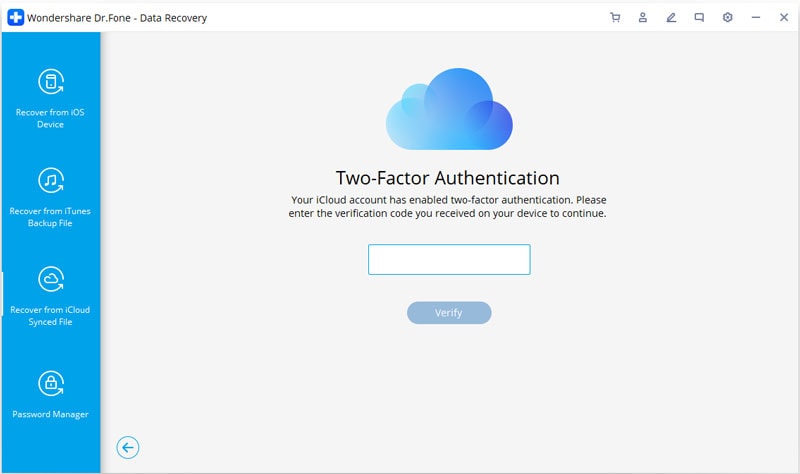
الخطوة 3: معاينة و إستعادة البيانات من ملف النسخ الاحتياطي المطلوب في iCloud
بعد انتهاء البحث ستتمكن من إلقاء نظرة على كل الملفات تقريبًا في ملف النسخ الاحتياطي في iCloud. و ستتمكن بالفعل من رؤية محتوى مستند أو ملف PDF وتفاصيل الاتصال (أرقام الهواتف ، وعنوان البريد الإلكتروني ، والمهنة ، وما إلى ذلك) في دفتر العناوين أو محتوى الرسائل القصيرة التي احتفظت بها عن طريق تمييز اسم الملف. فإذا كنت تريد شيئًا محددًا فاختار صندوق بجانب اسم الملف. عند تحديد كل الملفات التي تريدها إضغط على زر "استرداد إلى جهازك" لحفظها على جهاز iPhone 13 الجديد.

للتأكد من نجاح عملية الإستعادة تأكد من أن الاتصال بين iPhone 13 والكمبيوتر غير متقطع. و تجنب ان تكون الوصلة جيدة بدون مشاكل.
انها سهلة جدا ، أليس كذلك؟
إذا كنت تفكر في الحصول على Dr.Fone - استعادة بيانات iOS فهي رخيصة التكلفة للغاية وتوفر قيمة كبيرة لأموالك. في حين أن السعر قد يكون باهظًا بالنسبة لبعض الأشخاص ، ضع في اعتبارك أنه يمكن أن يفعل أكثر من استعادة ملفات النسخ الاحتياطي بشكل انتقائي إلى جهازك (أجهزتك). بالطبع ، هناك نسخة تجريبية مجانية - لاحظ أن هذا ليس البرنامج الكامل وأن قدراته محدودة. إنه لمن الجدير بالثناء أن Wondershare يسمح للمستخدمين باختبار تشغيل البرنامج قبل الالتزام به بالكامل.
iPhone خطأ
- استعادة بيانات iPhone
- استرداد علامات تبويب Safari المحذوفة من iPad
- إلغاء حذف مقاطع فيديو iPod
- استعادة البيانات المحذوفة أو المفقودة من iPhone 6 Plus
- استعادة البيانات من جهاز iPad التالف بسبب المياه
- استعادة الفيلم المفقود من iPod
- استرداد البيانات المفقودة من جهاز iPhone مكسور
- استعادة البيانات من كلمة مرور iPhone
- استعادة رسائل الصور المحذوفة من iPhone
- استرداد مقاطع الفيديو المحذوفة من iPhone
- استعادة بيانات iPhone لا تعمل بشكل دائم
- برنامج Internet Explorer لأجهزة iPhone
- استرداد البريد الصوتي المحذوف
- تعليق iPhone على شاشة شعار Apple
- جهات الاتصال مفقودة بعد تحديث iOS 13
- أفضل 10 برامج لاستعادة بيانات iOS
- حلول مشاكل iPhone
- iPhone "مشكلة إعدادات"
- إصلاح فون الرطب
- iPhone "مشاكل لوحة المفاتيح"
- iPhone "مشكلة الصدى"
- iPhone "مستشعر القرب"
- iPhone مقفلة
- iPhone "مشاكل الاستقبال"
- مشاكل iPhone 6
- مشاكل الهروب من السجن iPhone
- iPhone "مشكلة الكاميرا"
- iPhone "مشاكل التقويم"
- iPhone "مشكلة الميكروفون"
- فون تحميل المشكلة
- iPhone "القضايا الأمنية"
- iPhone "مشكلة الهوائي"
- الحيل فون 6
- العثور على iPhone بلدي مشاكل
- iPhone المسألة فيس تايم
- iPhone مشكلة GPS
- iPhone مشكلة فيس بوك
- iPhone "مشاكل الصوت"
- iPhone "مشكلة اتصال"
- مشكلة منبه iPhone
- iPhone "المراقبة الأبوية"
- إصلاح فون الإضاءة الخلفية
- iPhone "حجم المشكلة"
- تنشيط فون 6s
- iPhone المحموم
- iPhone جهاز الالتقاط الرقمي
- استبدال البطارية فون 6
- iPhone البطارية
- iPhone "شاشة زرقاء"
- iPhone "للبطارية"
- iPhone "مشكلة البطارية"
- استبدال iPhone الشاشة
- iPhone "شاشة بيضاء"
- فون متصدع الشاشة
- إعادة تعيين كلمة المرور في البريد الصوتي
- iPhone "مشكلة استدعاء"
- iPhone "مشكلة الجرس"
- iPhone "مشكلة الرسائل النصية"
- iPhone "لا مشكلة الاستجابة"
- iPhone "مشاكل المزامنة"
- مشاكل شحن iPhone
- iPhone "مشاكل البرامج"
- iPhone "سماعة رأس المشاكل"
- iPhone "مشاكل الموسيقى"
- iPhone "مشاكل البلوتوث"
- iPhone "مشاكل البريد الإلكتروني"
- تحديد فون مجددة
- iPhone لا يمكن الحصول على اتصال بريد
- iPhone هو "توصيل ذوي" لايتون